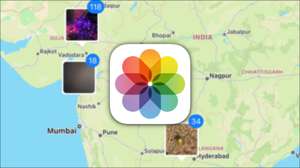Spiller. Apple Arcade. Spil på Apple TV er mere behageligt med en spilcontroller. Sådan kan du tilslutte PS5s Dualsense-controller til dit Apple TV.
Et flertal af Apple Arcade Games støtter officielt en controller, hvilket gør en Arcade abonnement. Mere sjov. Parring af PS5s Dalsense-controller over Bluetooth er ligetil. Når det er sagt, skal du ikke blive overrasket, hvis DualSense-controlleren viser sig som PS4's DUALSHOCK 4 controller på Apple TV . Det er en mindre ulejlighed, at Apple forhåbentlig vil rette med en TVOS-opdatering.
RELATEREDE: Hvad er Apple Arcade? Her er alt hvad du behøver at vide
Sådan parker du en PS5 Dualsense Controller med Apple TV
Før du parrer DualSense-controlleren med dit Apple TV, Sørg for, at Apple TV'en kører den nyeste TVOS-opdatering .
For at komme i gang skal du sætte PS5 DUALSENSE CONTROLLER I PAIRING MODE . På DualSense-controlleren skal du holde knappen Opret og PlayStation Logo-knappen sammen.
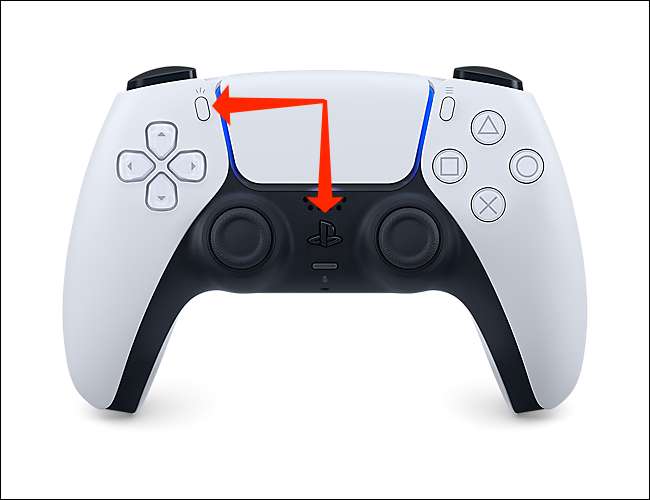
Det vil være i parringstilstand, når LED-lyset omkring trackpadet blinker blåt hurtigt. Åbn derefter Indstillinger-appen på dit Apple TV.
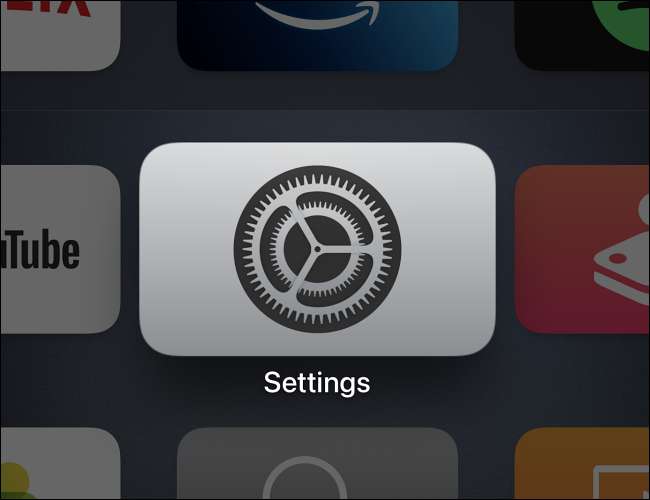
Vælg "Remote and Devices."
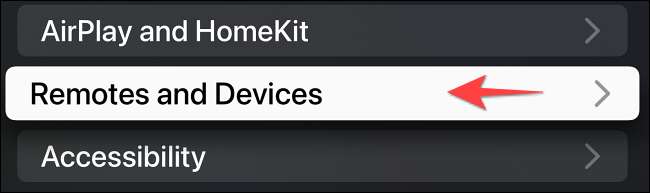
Under "Andre enheder", vælg "Bluetooth".
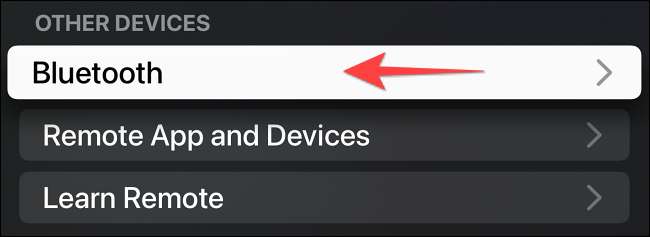
Nu vil dit Apple TV søge efter i nærheden Bluetooth tilbehør. Vælg "Dualsense Wireless Controller", når den vises under afsnittet "Andre enheder".
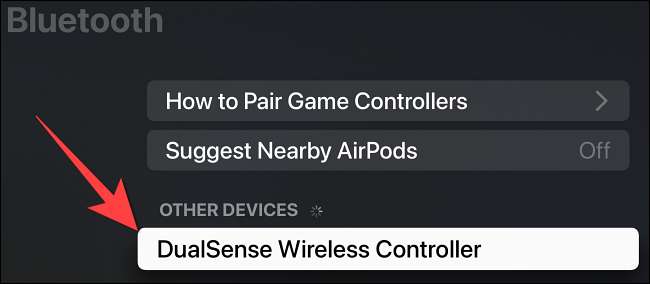
Når du har tilsluttet controlleren til Apple TV, kan du vælge "Dualsense Wireless Controller" for at tilpasse dens knap.
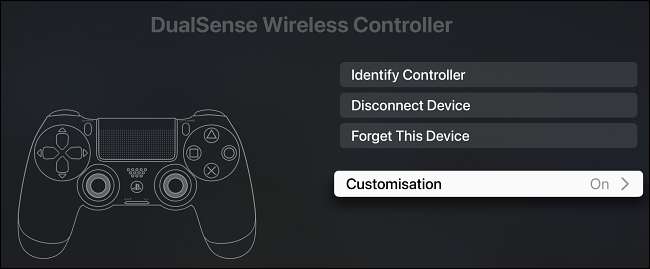
Dualsense Controller er et bedre og behageligt alternativ til Apple TV-fjernbetjeningen. Du kan oprette op til fire Bluetooth-controllere ad gangen. Hvis du har en, kan du også Tilslut Xbox Controllers til et Apple TV . Bortset fra det, kan du Tilslut et trådløst tastatur til Apple TV at skrive tekst hurtigt.
Hvis du unimpressed med gameplay, selv når du bruger din Dualsense Remote, kan du altid Annuller dit Apple Arcade Abonnement .
RELATEREDE: Sådan annulleres en Apple Arcade abonnement